Der er flere grunde, der kan få dig til at støde på overvåge genkendelsesproblemer på din Mac. Først og fremmest kan det skyldes, at du fejlagtigt identificerede usb -porte anden skærm eller din egen Macbook Air- eller Macbook Pro -computer og derfor misbruge dem. Det kan også skyldes tilstanden af kabel brugt, af tilstanden afadaptateur eller a forkert indstilling. I denne artikel finder du alle svarene på dine spørgsmål for at løse dette problem med skærmdetektering på Mac. God læsning!
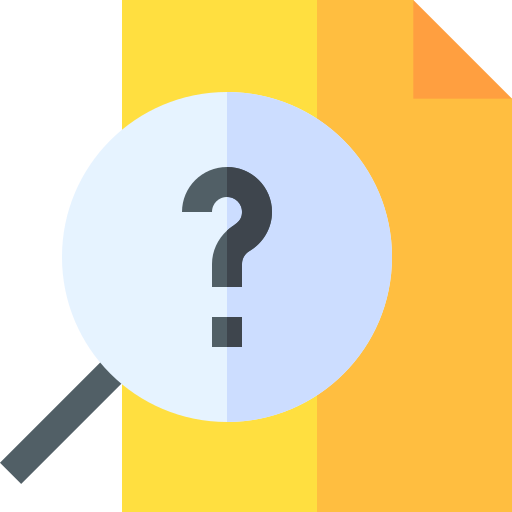
Hvilke porte skal jeg vælge for min Mac til korrekt at registrere skærmen?
Afhængigt af modellen og året for din Macbook Air- eller Macbook Pro -computer vil portene naturligvis ikke være de samme. Faktisk, hvis din Macbook -enhed blev frigivet i 2013, vil den derefter blive udstyret med porten Thunderbolt 2. Hvis din Mac er 2011, vil den så bare have porten Thunderbolt. På den anden side, hvis din Macbook -computermodel er år 2008, vil den derefter have en port kaldet MiniDisplayPort. Du skal derefter kunne forbinde enheder, der er kompatible med VGA, DVI et HDMI. For de nyeste enheder (efter 2016), vil de derefter have en port Thunderbolt 3 USB-C.
Nu hvor du har været i stand til at identificere portene på din Macbook Air- eller Macbook Pro -computer, skulle du være i stand til at identificere portene på skærmen, med andre ord på den eksterne skærm. Du finder således:
- HDMI -port: dette er den mest almindelige port og den mest anvendte til at slutte skærme eller fjernsyn til en computer.
- VGA -port: en forbindelse via denne port giver dig mulighed for at se HD -film med et analogt lydsignal.
- DVI -udgang: for bedre kvalitet end VGA, med optimal skærmkvalitet.
Hvilke kabler / adaptere skal jeg bruge, så min Mac kan registrere skærmen uden problemer?
Der er seks forskellige kabler at vælge imellem for at slutte din Macbook Air eller Macbook Pro -computer til en skærm. For at undgå ethvert problemuforenelighed, anbefaler vi, at du bruger en æble kabel. Portene på Mac -computere er faktisk kvindelige, så sørg for at bruge kabler med hanudgange.
Her er en liste over adaptere som du kan bruge til at slutte en skærm til din Mac:
- USB-C Digital AV Multiport
- Mini DisplayPort til VGA
- Mini DisplayPort til DVI
- Thunderbolt 3 til Thunderbolt 2
- USB-C til HDMI
Hvordan konfigurerer jeg en anden skærm på min Mac?
Her er de trin, du skal følge for at opsæt en skærm på din Macbook Air- eller Macbook Pro -computer:
- Sæt adapteren i din Macbook -enhed
- Gå til menuen Apple (det lille sorte æble øverst til venstre på din skærm)
- Klik Systemindstillinger
- Vælg monitorer
- Klik Disposition
- Marker ikke feltet Videokopi, som, som navnet antyder, viser dig nøjagtig det samme indhold som din Macbook Air eller Macbook Pro computerskærm.
- Det skal du bare konfigurer dine skærme og bestemme hvilken vil værehovedskærm.
Vi anbefaler disse artikler, hvis du støder på problemer med HDMI kabler med din Macbook Air- eller Macbook Pro -computer eller problemer i forbindelse medHDMI-adapter.

